excel怎么绘制xy坐标图呢?今天一起来看一下吧 。
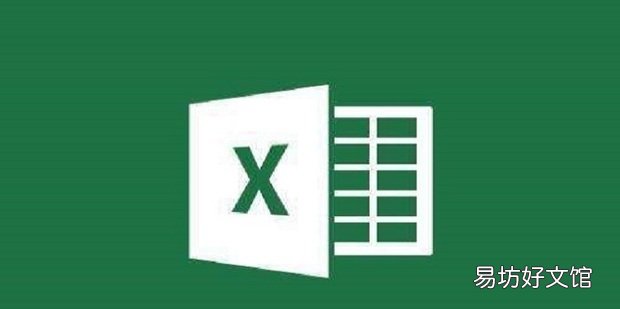
文章插图
excel怎么绘制xy坐标图1、新建一个表格,如图所示 。

文章插图
2、然后在里面输入需要插入的数据,将其选中 。
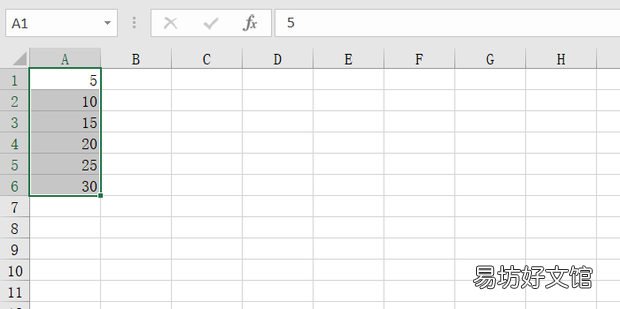
文章插图
3、点击上方插入 。
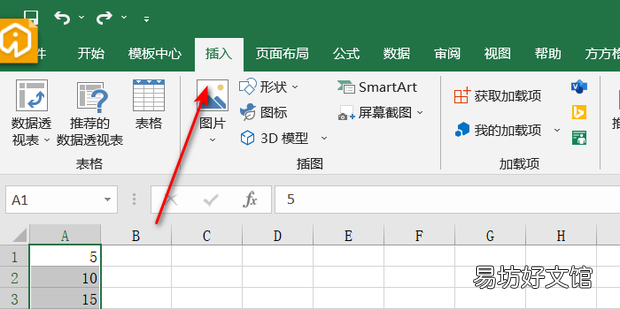
文章插图
4、在插入中找到折线图点击
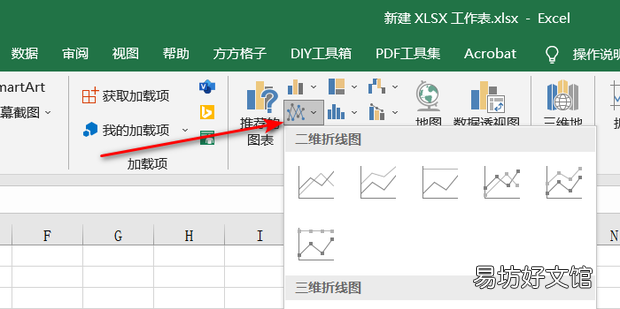
文章插图
5、在折线图的子菜单中选择更多折线图选项
【excel怎么绘制xy坐标图】
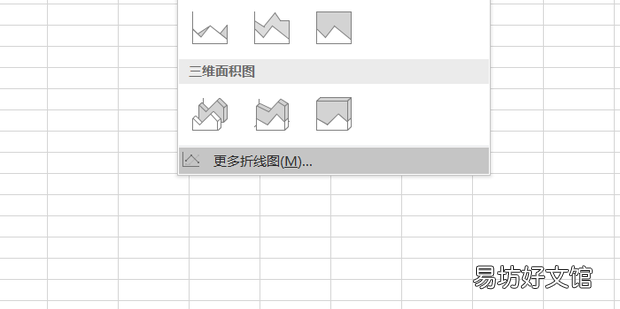
文章插图
6、找到xy散点图,根据需求进行选择 。
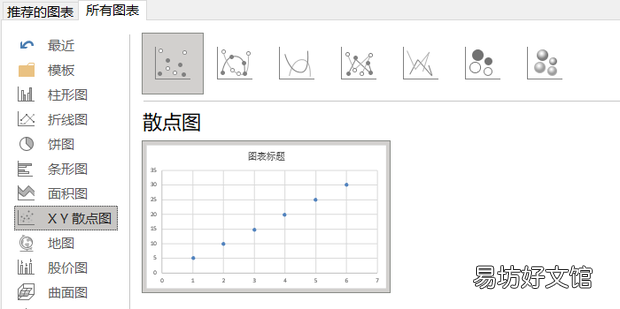
文章插图
7、效果如图所示 。
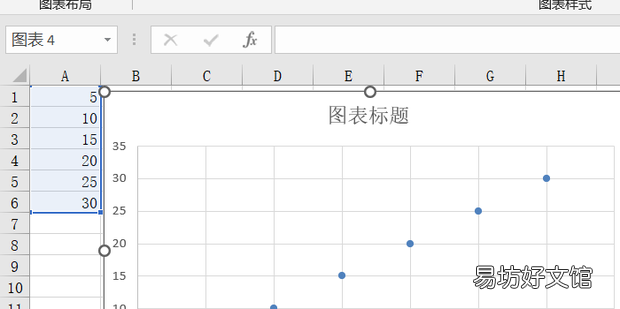
文章插图
推荐阅读
- 苹果手机蓝牙耳机接听电话怎么设置
- Photoshop怎么修改线条颜色
- excel如何使用函数判断包含某值
- ai怎么做立体效果
- 视频号怎么转发
- Excel表格中如何快速制作田字格
- Excel表格中如何筛选出标注颜色的内容
- Excel如何让批注显示出来
- 目录对不齐怎么办
- AI字体不显示怎么办







